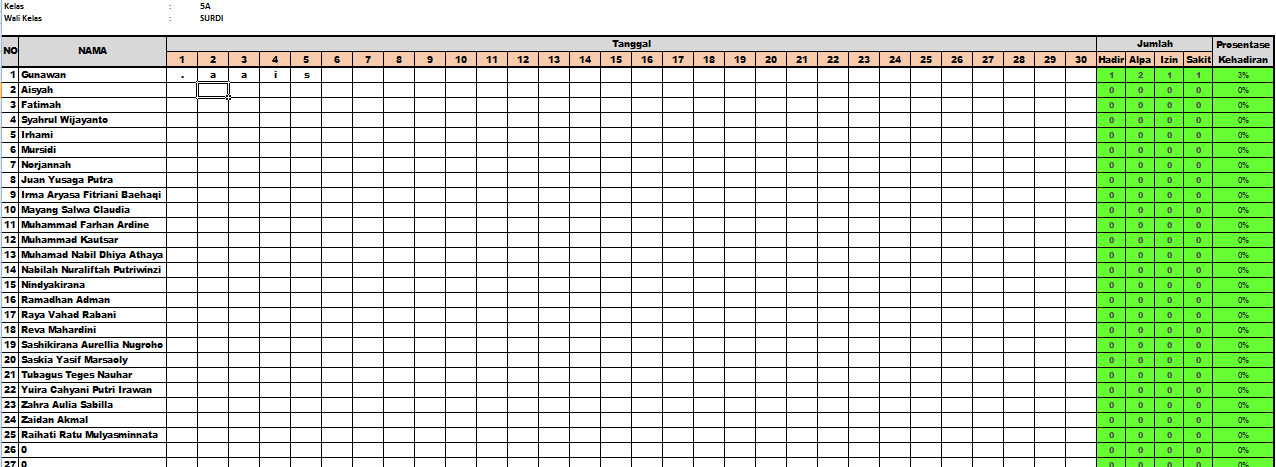Excel adalah salah satu program yang sangat penting dalam dunia bisnis maupun akademik. Selain berfungsi sebagai tempat menyimpan data dan pengolahan data, Excel juga bisa digunakan untuk membuat daftar absensi. Absensi merupakan dokumen yang berisi tentang kehadiran seseorang di suatu tempat dalam periode waktu tertentu.
Cara Membuat Absen di Excel Dengan Mudah
Untuk membuat absen di Excel, pertama-tama buatlah sebuah tabel kosong dengan tiga kolom, yaitu kolom nomor urut, kolom nama, dan kolom kehadiran. Isi nomor urut dan nama peserta di tabel tersebut.
Selanjutnya, buatlah drop down menu pada kolom kehadiran. Hal ini dilakukan agar mudah untuk memilih jenis kehadiran seperti hadir, sakit, izin, atau alpa. Caranya adalah klik pada sel ke-1 pada kolom kehadiran, lalu klik pada Design pada menu ribbon Excel dan klik Data Validation. Setelah itu, pada kotak Setting, pilih List pada Allow dan ketik “Hadir, Sakit, Izin, Alpa” pada Source. Terakhir, klik Ok untuk menyelesaikan prosesnya. Kemudian, Anda hanya perlu menyesuaikan pada sel-sel lain pada kolom tersebut.
Setelah itu, buatlah persentase kehadiran pada tabel tersebut. Hal ini bisa digunakan untuk menghitung presentase kehadiran peserta pada suatu periode. Caranya adalah dengan menambahkan sebuah baris kosong pada tabel tersebut dan menghitung presentase kehadiran pada setiap perulangan periode waktu.
Itulah cara membuat absen di Excel dengan mudah. Dengan menggunakan teknik di atas, pengumpulan data kehadiran seseorang akan lebih mudah dan terstruktur.
Cara Membuat Absen Kelas Di Excel 2013
Membuat absen kelas di Excel 2013 bisa dilakukan dengan cara yang hampir sama dengan cara membuat absen di Excel secara umum. Namun, ada beberapa hal yang perlu diperhatikan agar absen kelas tersebut bisa terstruktur dengan baik. Berikut adalah cara membuat absen kelas di Excel 2013:
Pertama-tama buatlah tabel kosong dengan beberapa kolom pada Excel. Kolom yang dibutuhkan pada absen kelas adalah: Nomor Induk Siswa (NIS), Nama Siswa, tanggal, keterangan, Subtotal dan Keterangan Kehadiran. Isi kolom NIS dan Nama Siswa pada tabel tersebut terlebih dahulu.
Selanjutnya, isi tanggal pada tabel tersebut sesuai dengan jadwal kegiatan yang akan dihadiri oleh siswa. Kolom tanggal tersebut bisa dirangkum dalam satu minggu atau satu bulan tergantung dari keperluan. Setelah tanggal diisi, tambahkan kolom keterangan yang berisi tentang kehadiran siswa (hadir, sakit, izin, atau alpa).
Perlu diingat, jika siswa hadir, biarkan kolom subtotal kosong. Namun, jika siswa sakit, izin, atau alpa, maka pada kolom subtotal akan terisi nilai 0 (nol). Kemudian, jumlahkan semua nilai subtotal untuk mengetahui total kehadiran siswa di seluruh kegiatan yang dihadiri.
Setelah itu, buatlah sebuah diagram pada absen kelas tersebut. Diagram tersebut akan memudahkan dalam melihat presentase kehadiran siswa dalam suatu periode waktu. Diagram yang bisa digunakan adalah diagram pie, diagram batang, atau diagram garis.
Itulah cara membuat absen kelas di Excel 2013. Jika dilakukan dengan baik dan teratur, absen kelas tersebut bisa menjadi bahan evaluasi bagi para guru dalam menentukan kualitas pembelajaran di sekolah.
FAQ
Apa itu absensi?
Absensi adalah sebuah dokumen yang berisi tentang kehadiran seseorang di suatu tempat dalam periode waktu tertentu. Absensi biasanya digunakan pada kegiatan akademik atau bisnis.
Kenapa penting untuk membuat absensi?
Membuat absensi penting karena dengan absensi akan memudahkan dalam pengumpulan data kehadiran seseorang. Selain itu, absensi juga bisa digunakan sebagai evaluasi dalam menentukan kualitas suatu kegiatan atau pembelajaran.
Video Tutorial: Cara Membuat Absen di Excel
Kesimpulan
Excel merupakan program yang sangat populer untuk digunakan dalam bisnis maupun akademik. Salah satu fitur dari Excel adalah membuat daftar absensi. Cara membuat absen di Excel terbilang sangat mudah dan bisa digunakan untuk berbagai keperluan, mulai dari absen siswa di sekolah hingga absensi pegawai di perusahaan. Penting dalam membuat absensi untuk memperhatikan faktor teratur dan sistematik agar data-data kehadiran tersebut tidak tercampur aduk dan bisa diolah menjadi informasi yang bermanfaat bagi pengguna.